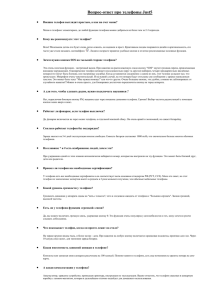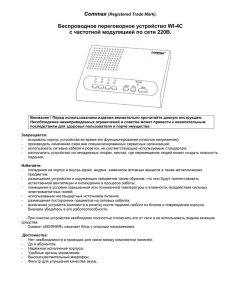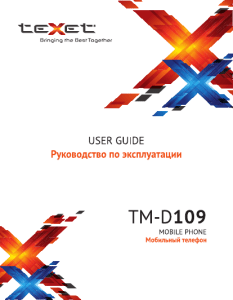Инструкция для BQ BQM
advertisement

12 9 13 www.bq-mobile.com 1 2 3 11 7 8 4 5 6 Мы оставляем за собой право на обновление ПО и продуктов без предварительного уведомления. Значки в этом руководстве могут отличаться от значков в Вашем телефоне. Мы оставляем за собой право на вносить изменения в данное руководство без предварительного уведомления. Все права защищены. 10 ПРЕДУПРЕЖДЕНИЕ-Несоблюдение нижеприведенных правил может быть небезопасно. Пожалуйста, внимательно прочитайте это руководство. Безопасное включение-Не включайте телефон, если его использование запрещено или если его использование может оказывать влияние на аппаратуры и быть опасным. Безопасное вождение.-Соблюдайте правила дорожного движение. Не используйте телефон при вождении автомобиля Помехи-Все беспроводные устройства могут быть источниками помех. Учитывайте это при использовании телефона. Выключайте телефон в больницах-Выключайте телефон рядом с медицинскими приборами, беспроводные устройства могут оказывать влияние на медицинские приборы. Выключайте телефон в самолетах-Беспроводные устройства могут оказывать влияние на авиационные приборы. Выключайте телефон на авто-заправках-Не используйте телефон во время заправки автомобиля и рядом с авто-заправкой. 1 сдвиньте его для фиксации SIM карты Установка батареи Внимание: устанавливайте батарею в соответствии с указаниями на ней. Избегайте закорачивания контактов батареи. Зарядка батареи Вставьте зарядное устройство в телефон. Символ зарядки аккумулятора в верхнем правом углу телефона должен показать зарядку. SD карта Вставьте SD карту в телефон. Это расширит память вашего телефона. Например, через Мультимедиа меню вы сможете просматривать картинки, Mp3 и Mp4 файлы и т.д. USB кабель с помощью этого кабеля Вы сможете записывать и перемещать файлы между PC и телефоном, сможете использовать свой телефон как съемный носитель. 3 5 НАЗНАЧЕНИЕ КНОПОК 1. Вызов по SIM-2, кнопка управления-1 2. Влево — используется для вызова быстрого действия (по умолчанию: создание нового SMS) 3. Вызов по SIM-1, просмотр журнала вызовов4. Включение фонарика 4. Кнопка управления-2 5. Вправо — используется для вызова быстрого действия (по умолчанию: настройка профилей) 6. Завершение вызова, переход на экран ожидания, выключение телефона. 7. Кнопка вверх — используется для навигации по элементам меню, перемещения курсора вверх или вызова быстрого действия (по умолчанию: аудио-плеер) при нажатии на экране ожидания. 8. Кнопка вправо — используется для перемещения курсора вправо или вызова быстрого действия (по умолчанию: настройка профилей) Vitre BQM–1406 РУКОВОДСТВО ПОЛЬЗОВАТЕЛЯ Сервисное обслуживание-Доверяйте ремонт своего телефона только квалифицированному персоналу авторизованных сервисных центров. Аксессуары и батареи-Используйте только рекомендованные аксессуары и батареи. Влагозащищенность-Ваш телефон не влагозащищен! Всегда держите его сухим. Копирование-Не забывайте время от времени копировать все Ваши записи, включая ваши контакты на альтернативный накопитель информации. НАЧАЛО РАБОТЫ Установка SIM карты Внимание: не изгибайте и не царапайте SIM карту. Также ваша SIM карта боится статического электричества, воды и грязи. Установка. Вставьте SIM карты в слоты телефона в соответствии с их нумерацией соответствии с шаблоном. Затем опустите фиксатор и ВАШ ТЕЛЕФОН Сделать звонок В режиме ожидания наберите номер абонента и нажмите кнопку вызова . Во время звонка , нажимая кнопки вверх/вниз (6/8 см. рисунок), Вы можете регулировать громкость. Экстренные вызовы Вы можете сделать экстренный вызов даже без SIM карты Свяжитесь со своим провайдером, чтобы узнать телефоны экстренных служб, в РФ это номера «112» и «911».Ответ на звонок. Ответ на звонок Когда вы получаете вызов, телефон звонит или не звонит, в зависимости от того, как Вы его настроили, нажмите любую кнопку приема звонка (кнопка «1» или «3» на рисунке). При нажатии на кнопку на любую из кнопок «6», «7», «12» звук отключается для текущего вызова. Отказ от звонка или завершение разговора Для отказа от приема звонка или для завершения разговора нажмите кнопку «4» или «6» (см. рисунок). при нажатии на экране ожидания. 9. Кнопка вниз — используется для навигации по элементам меню, перемещения курсора вниз или вызова быстрого действия (по умолчанию: будильник) при нажатии на экране ожидания. 10.Кнопка влево — используется для перемещения курсора влево или вызова быстрого действия (по умолчанию: создание нового SMS) при нажатии на экране ожидания. 11. Центральная кнопка — кнопка управления, назначение которой зависит от конкретного элемента интерфейса, в котором находится пользователь (основные функции кнопки: открыть, отправить, сфотографировать и т.д.) 12. * : последовательное нажатие * будет переключать последовательно между *, + и вызовом меню выбора дополнительных символов (режим набора номера), при вводе SMS откроет интерфейс выбора символа или последовательности символов для вставки их в сообще- 2 4 6 ние. 13. # : длительное нажатие # переключает профили при нажатии на экране ожидания. В режиме ввода SMS, меняет способ ввода текста. 7 ОСНОВНОЕ МЕНЮ Для перемещения между опциями основного меню используйте клавиши «7», «9». Для выбора меню используйте клавиши 1 или 11 (см. рисунок). Контакты Вы можете запомнить контактную информацию абонентов и их номера, а также искать ранее сохраненные данные контактов. Для получения дополнительных функций нажмите клавишу «11» (см.рисунок) Сообщения Написать сообщение-Эта функция позволит вам написать новое сообщение. После/во время набора сообщения, для выбора последую- щих действий нажмите кнопку «1». Входящие-Папка для хранения входящих сообщений Исходящие-Папка для хранения сообщений, которые по каким-либо причинам не могли быть отправлены. Черновики-Папка для хранения незаконченных SMS. Отправленные-Папка для хранения отправленных SMS. Защищенные «входящие»-Папка для хранения защищенных паролем сообщений Шаблоны - Папка для хранения стандартных фраз при написании SMS. Служебное сообщение-Редактирование списка служебных сообщений Служба голосовых сообщений-Редакция служб голосовых сообщений. Журналы вызовов-Вы можете посмотреть историю звонков (принятых, отклоненных, пропущенных и т.д.), посмотреть продолжитель- ность звонков, их стоимость и GPRS счетчики. НАСТРОЙКИ Список файлов (файл-менеджер)-Войдя в это меню вы сможете просмотреть и работать с файлами, находящимися в памяти телефона и на SD карте. Мультимедиа В этом пункте меню расположены такие мультимедийные устройства, как фотоаппарат, видеокамера, Аудио плейер, Видео плейер, диктофон. Вы можете так же просмотреть изображения. Игры В Вашем телефоне есть встроенная игра «Змея» Профили В этом пункте меню Вы сможете установить и настроить профили Вашего телефона в зависимости от условий, в которых Вы находитесь. Для получения дополнительных функций нажмите верхнюю левую кнопку. Настройки вызовов- Вы можете настроить правила работы с SIM картами. Настройки телефона-Время и дата, выбор языка, настройка клавиш быстрого вызова функций, настройка автоматического включения/выключения, управление питанием и восстановление заводских настроек (по умолчанию установлен пароль для восстановления «1234» ). Настройка экрана-Здесь Вы можете настроить обои экрана, настроить яркость, подсветку и другие параметры экрана. Безопасность-В этом пункте меню Вы можете работать с PIN, настроить автоматическую блокировку клавиатуры и телефона, настроить 9 «Черный список» и т.д. 11 ИНСТРУМЕНТЫ (ПРИЛОЖЕНИЯ) Bluetooth-Ваш телефон поддерживает Bluetooth протокол. Вы можете установить беспроводную связь между мобильными телефонами и различными устройствами для голосовой коммуникации, обмена или синхронизации данных.. Нажмите левую верхнюю кнопку для активации. Сигнал-Вы можете устанавливать сигнал , например для напоминания или будильника, задавая ему мелодию, периодичность срабатывания и время срабатывания. Календарь-Вы можете назначать, просматривать различные события и мероприятия назначенные ранее Вами в календаре. При работе с календарем, нажмите левую верхнюю кнопку для доступа в дополнительное меню. Калькулятор-Вы можете использовать этот калькулятор для простейтуре ниже нуля. Сотовые телефоны не считаются бытовыми отходами. Уход за мобильным телефоном • Оберегайте устройство от влаги. Атмосферные осадки, влага и все типы жидкости могут содержать минеральные соли, вызывающие коррозию электронных схем. При попадании влаги в устройство извлеките аккумулятор и позвольте устройству полностью высохнуть перед повторной установкой аккумулятора. • Используйте только рекомендованные производителям запчасти и не проводите доработок изделия Мы оставляем за собой право на обновление ПО и продуктов без предварительного уведомления. Значки в этом руководстве могут отличаться от значков в Вашем телефоне. Мы оставляем за собой право на вносить изменения в данное руководство без предварительного уведомления. Все права защищены. 13 www.bq-mobile.com 8 10 ших расчетов, использую соответствующие кнопки. Электронная книга-Вы можете выбрать для чтения электронную книгу, записанную Вами в телефоне или на SD карте. Способ ввода-Вы можете использовать различные способы ввода текста в SMS и при вводе контактов, нажав и удерживая кнопку «#» УХОД И ТЕХНИЧЕСКОЕ ОБСЛУЖИВАНИЕ Уход за аккумулятором • Ваше устройство оснащено перезаряжаемым аккумулятором, пожалуйста, не забывайте следить за уровнем его зарядки в и периодически проводить зарядку аккумулятора. • Оставление аккумулятора в помещении с низкой или высокой температурой, сокращает время его работы. Держите телефон в средах с температурами в пределах от 15°C до 25°C. Характеристики аккумуляторов существенно ухудшаются при темпера- 12 ТЕХНИЧЕСКИЕ ХАРАКТЕРИСТИКИ Стандарт Дисплей GSM 900/1800 диагональ 1,44 дюйма QCIF Память 32 Мб + 32 Мб Поддержка карт памяти Дополнительные функции Аккумулятор Язык Размер телефона Вес телефона microSD (до 16 Гб) калькулятор, FM-радио, будильник 600 мАч Русский-Английский 90 х 32 х 15 мм 86 г 14